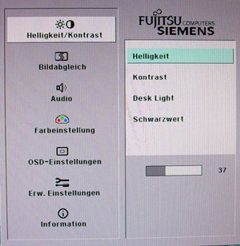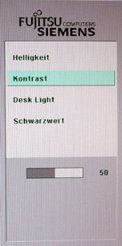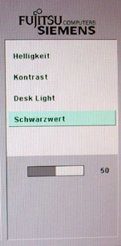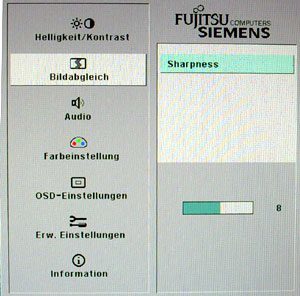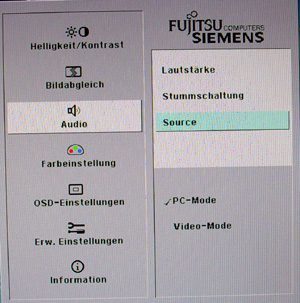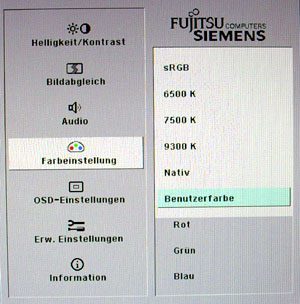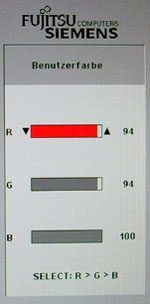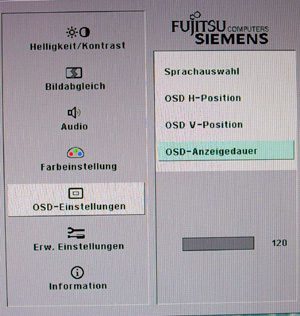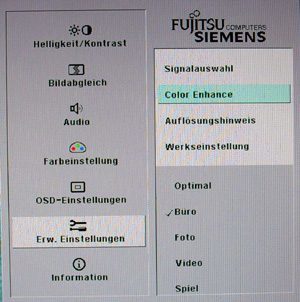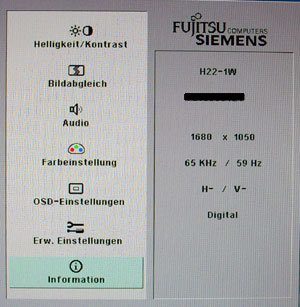Stromverbrauch
| Hersteller | Gemessen | |
| Betrieb maximal | < 60 W | 41,0 W |
| Stand-by Mode | < 2 W | 1,1 W |
| Ausgeschaltet | – | 0,6 W |
Ein günstiger Verbrauch scheint nicht nur bei Autos „in“ zu sein. Auch die von uns zuletzt getesteten 22 Zöller konnten mit einem erfreulich geringen Stromverbrauch aufwarten. Der FSC H22-1W macht hierbei keine Ausnahme und unterbietet die Herstellerangaben deutlich. Im Normalbetrieb verbraucht das Gerät lediglich sparsame 33 Watt Durchschnitt. Wer das Backlight voll aufdreht muss mit immer noch günstigen 41 Watt pro Stunde rechnen.
Einziges Manko ist der an sich überflüssige Verbrauch des externen Netzteils im ausgeschalteten Zustand. Vollständig vom Strom trennen lässt sich der Scaleoview H22-1W nur mit Hilfe einer Steckdosenleiste mit entsprechendem Netzschalter.
Bei der Verarbeitung und Mechanik schneidet Fujitsu-Siemens 22 Zöller insgesamt gut ab. Während es an der Anfassqualität der einzelnen Gehäuseteile, den Spaltmaßen und den Bedientasten nichts auszusetzen gibt, fallen das hakelige Neigegelenk und die sehr offen ausgestalteten Lüftungsschlitze negativ auf. Außerdem gibt der Scaleoview H22-1W beim Antippen deutlich nach, weil bei der Befestigung von Monitorarm und Standfuß ein leichter Spielraum bleibt. Dennoch steht der TFT sicher auf dem Tisch.
Anschlüsse
Ein entscheidendes Argument für den höheren Preis im Vergleich zu anderen 22 Zoll TFTs sind sicherlich die Anschlussmöglichkeiten, mit denen der FSC Scaleoview H22-1W im Überfluss ausgestattet ist. Um an die Monitoreingänge heranzukommen, muss die Abdeckung zunächst entfernt werden.
Anschließend stehen einem ein HDCP-kompatibler DVI-D- und HDMI-Eingang zur Verfügung. Außerdem sind ein analoger D-Sub-Eingang, ein S-Video- und Video/Audio-Eingänge vorhanden.
Wer die integrierten Lautsprecher, den Kopfhörerausgang oder Mikrofoneingang des Scaleoview H22-1W nutzen möchte, muss die beiliegenden Line-in-Kabel mit der grünen und roten Audiobuchse verbinden.
Gleiches gilt für die Anbindung des USB-Hubs, dessen zwei zugehörige USB-Schnittstellen sich seitlich am Gehäuse befinden. Frei zugänglich und dennoch von vorne unsichtbar befinden sich dort auch der Kopfhörerausgang sowie der Mikrofoneingang, ein Headset lässt sich also sehr bequem an den TFT anschließen.
Bedienung
Die silbernen Bedientasten sind dank schwarzer Beschriftung auch abends gut abzulesen. Optisch sind sie etwas zurückversetzt in die silberne Zierleiste integriert. Direkt hinter den Bedientasten befindet sich das so bezeichnete „Desklight“, dass – je nach Einstellung – ein mehr oder weniger helles, bläuliches LED-Licht auf die Plastikeinlage oder den Tisch wirft.
Wozu das Desklight im Betrieb gut sein soll, ist uns nicht ganz klar, denn hell genug, um eine für ergonomisches Arbeiten empfehlenswerte Tischlampe zu ersetzen, ist es nicht. Dafür lenkt es im Sommer möglicherweise kleine Krabbeltierchen vom Backlight ab. Ob Fujitsu-Siemens beim Desklight an diese Einsatzmöglichkeit gedacht hat, bezweifeln wird allerdings.
Die Bedientasten haben einen einigermaßen guten Druckpunkt, knacken aber beim Drücken etwas. Ohne den Umweg über das Menü lassen sich über die Tasten die Lautsprecher stumm schalten, der Bildmodus, das Eingangssignal sowie die automatische Bildanpassung auswählen. Was uns fehlt ist eine direkte Möglichkeit zur Anpassung der Helligkeit und der Lautstärke der integrierten Boxen.
Das Menü wird über die Select/Menu-Taste aufgerufen. Es dauert gut eine Sekunde bis das Menü erscheint. Überhaupt ist das OSD des Scaleoview H22-1W nicht gerade das schnellste: Die Navigation erfolgt nur zeitlich verzögert und auch bei der Direktanwahl – z.B. der Bildmodi – muss man die Bedientaste ca. 1 Sekunde drücken, bis die Auswahl erscheint.
Im Menü kann mit den Pfeiltasten navigiert werden, auswählen kann man mittels der Select-Taste. Bestätigen braucht man seine Eingaben nicht, durch drücken der Exit-Taste springt man eine Menüebene zurück. Das ist nicht unbedingt selbst erklärend und wurde von uns bereits beim Samsung 226BW kritisiert. Immerhin spart man einen Tastendruck zur Bestätigung der vorgenommenen Einstellung.
Auf den folgenden Bildern des On-Screen-Displays (OSD) sehen Sie zugleich unsere Einstellungen, wie wir sie für die Kalibration des FSC H22-1W vorgenommen haben.
Helligkeit/Kontrast
Neben Helligkeit und Kontrast kann hier auch die Helligkeit des Desklights in vier Stufen sowie der Schwarzwert eingestellt werden. Die Veränderung des Schwarzwerts wirkt sich anders aus als die Absenkung oder Anhebung des Kontrasts: Ein höherer Schwarzwert bewirkt das Wegfallen von Graustufen, die dann schlicht schwarz dargestellt werden. Bei einem geringeren Schwarzwert als 50 werden helle Grautöne durch Weiß ersetzt. Insofern raten wir hier zu der Standardeinstellung. Bei Veränderung des Kontrastes werden hingegen erst bei sehr starken Abweichungen vom Standardwert 50 Farben verworfen.
Bildabgleich
Bei Betrieb über einen digitalen Eingang steht hier nur der Unterpunkt Sharpness (Bildschärfe) zur Verfügung. Ist der H22-1W analog angeschlossen kommen die üblichen Möglichkeiten zur Anpassung des analogen Signals hinzu: horizontale und vertikale Position, Phase und Takt.
Audio
Hier kann die Lautstärke der Boxen reguliert werden. Über die Quellenauswahl lässt sich wahlweise der PC- oder ein an den Videoeingängen angeschlossenes Gerät als Tonquelle auswählen.
Farbeinstellungn Neben dem voreingestellten sRGB-Profil stehen drei weitere Farbmodi zur Verfügung. Die Standardeinstellung ist 6500k. Bei „Nativ“ sind die RGB-Werte auf 100 gesetzt, so dass der Scaleoview H22-1W den maximal möglichen Farbraum anzeigt. In der Benutzereinstellung können die Werte nach eigenem Gusto angepasst werden.
OSD-Einstellungen
Damit das OSD beispielsweise einem Kalibriergerät nicht im Wege „steht“, kann es an jede beliebige Desktop-Position verschoben werden.
Neben der Sprachwahl kann in diesem Menü auch die Anzeigedauer bis zur automatischen Ausblendung auf bis zu 120 Sekunden gesetzt werden.
Erweiterte Einstellungen
Hier kann das Eingangssignal ausgewählt werden. Im Menüpunkt Color Enhance sind die fünf voreingestellten Bildmodi abrufbar. Bei Foto, Video und Spiel können leider keine eigenen Farbeinstellungen vorgenommen werden. Nur im Modus Optimal oder Büro sind benutzerdefinierte Farbwerte möglich. Da im Optimal-Modus vermutlich die dynamische Kontrastanpassung eingestellt ist, lässt letztendlich nur der Büromodus vollständige, unbeeinflusste Benutzereinstellungen zu.
Information
Unter diesem Menüpunkt werden Seriennummer, aktuelle Auflösung, horizontale und vertikale Bildfrequenz sowie der aktuelle Signaleingang angezeigt.
Das OSD ist groß, gut lesbar und weitestgehend logisch aufgebaut – allerdings viel zu langsam. Minuspunkte gibt es auch für die fehlende direkte Helligkeits- und Lautstärkeeinstellung. Außerdem sind die Bedientasten mit dem mittig angeordneten und für die OSD-Navigation überflüssigen Mode-Button ungünstig ausgelegt, da man zwischen der häufig benutzten Select- und Exit-Taste den größten Abstand überbrücken muss. Dafür sind die Tasten gut lesbar und optisch perfekt ins Design eingebettet.
Die kleineren Mängel hätten noch eine zufriedenstellende oder knapp gute Bewertung gerechtfertigt; ausschlaggebend für unsere Abwertung sind jedoch das Durcheinander und die scheinbar teils fehlerhaft programmierten Bildmoduseinstellungen.
Teilweise werden Einstellungen gesperrt, einen als benutzerdefiniert gekennzeichneten Bildmodus gibt es nicht und was genau der Optimal-Modus eigentlich bewirkt, steht nirgendwo geschrieben – auch in der Anleitung sucht man vergebens. Farbeinstellungen sind generell nur im Modus Optimal und Büro zulässig; da bei ersterem wohl auch der dynamische Kontrast aktiviert wird, dient der Büro-Modus als die eigentliche benutzerdefinierte Einstellung.
Problem: Wechselt man über das Menü des H22-1W zwischen den Bildmodi Optimal und Büro hin und her und schließt zwischenzeitlich das OSD, kann, muss es aber nicht vorkommen, dass die benutzerdefinierten Einstellungen im Optimal-Modus verworfen und alle RGB-Werte auf 100 gesetzt werden. Das wäre zunächst noch mit der dynamischen Kontrastanpassung erklärbar.
Ärgerlicherweise werden dann aber im gleichen Zuge die vom Benutzer festgelegten und abgespeicherten Werte im Büro-Modus ebenfalls auf 100 gesetzt und somit verworfen. Das ist offensichtlich ein Fehler, zumal dies nach unseren Tests nur bei Änderung der Bildmodi über das Menü passiert. Wählt man die Bildmodi per „Mode“-Taste direkt aus, werden die Benutzereinstellungen beibehalten.
Solange Fujitsu-Siemens diesen Bug nicht behoben hat, sollten die Bildmodi in jedem Fall nur über die Direktwahl gewechselt werden, um die eigenen Einstellungen nicht zu verlieren. Eine bessere Kennzeichnung, Einstellung und Beschreibung der Modi in der Anleitung des Scaleoview H22-1W würde die Einstellung des TFTs deutlich vereinfachen.